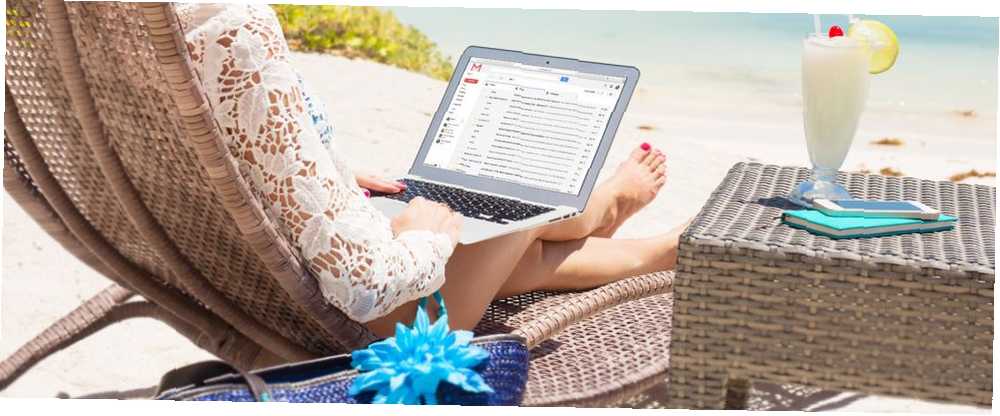
Michael Fisher
0
2592
719
Svatko tko se bavi e-porukama zna da obrada e-pošte zahtijeva aktivnu internetsku vezu. Spot-internetska veza 10 savjeta za pametni rad kada se udarite sporom internetskom vezom 10 savjeta za pametni rad kada se udarite sporom internetskom vezom mislite da se to događa s drugim ljudima, ali ponekad nastaje nesreća. nas. Da, jednoga dana svi ćemo se morati baviti sporom internetskom vezom. mogao bi vam ostaviti ograničen ili čak nikakav pristup vašim e-mailovima. Što ako možete postaviti Gmail izvanmrežno i pristupiti svim svojim e-porukama bez interneta?
Bila bi to prava blagodat, pogotovo kad putujete ili letite. Srećom, ako koristite Gmail, imate sreće. Danas ćemo vidjeti kako možete postaviti i koristiti Gmail izvanmrežno.
Pročitajte ovo prije nego što započnete
Kao što ste možda pretpostavili, Gmail Offline može se koristiti samo s preglednikom Google Chrome. Nikada ga ne smijete postavljati na javna ili zajednička računala jer se poruke e-pošte pohranjuju u pohranu preglednika. Iz nekog razloga, ako morate, sjetite se izbrisati aplikaciju nakon što završite kako je detaljno opisano u kasnijem odjeljku.
Očito vam je potrebna ispravna internetska veza da biste je prvo postavili prije nego što počnete koristiti izvan mreže. Nakon što ga postavite, možete pregledavati svoje adrese e-pošte, pretraživati ih, arhivirati ili izbrisati. Možete čak sastaviti e-poštu i staviti ih u red, a oni će biti poslani čim bude dostupna internetska veza.
Sada kada ste upoznati s osnovama, evo kako možete započeti.
Kako započeti upotrebu izvanmrežne Gmail
Nabavite Gmail izvanmrežnu aplikaciju [Više nije dostupno]
Otvorite aplikaciju Gmail Offline u Chrome web trgovini. Klik Dodajte u Chrome> Dodaj aplikaciju. Dalje upišite chrome: // aplikacije u adresnoj traci i pritisnite Enter. Pronađite i otvorite Gmail izvanmrežno.
Omogući Gmail izvanmrežno
Kada prvi put otvorite aplikaciju, od vas će se tražiti da dopustite izvanmrežnu poštu kao što je prikazano u nastavku.
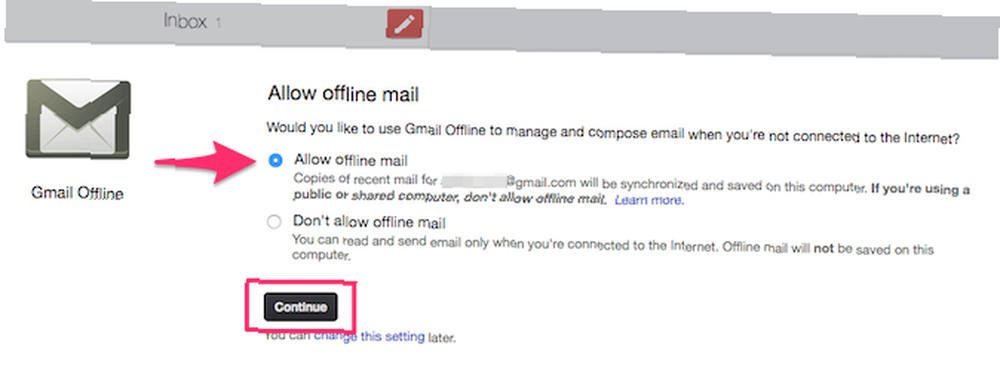
Odaberi Dopusti izvanmrežnu poštu i kliknite Nastaviti. Sada će početi sinkronizirati e-poštu za izvanmrežnu upotrebu.
Konfigurirajte Gmail izvanmrežno
Prema zadanom e-poruke samo proteklog tjedna sinkroniziraju se. Ako želite sinkronizirati starije e-poruke, kliknite oblik zupčanika Ikona postavki u gornjem desnom kutu zaslona. Možete odabrati da biste e-poštu preuzeli s prošli tjedan, 2 tjedna ili mjesec dana. Klik primijeniti da biste spremili promjene.
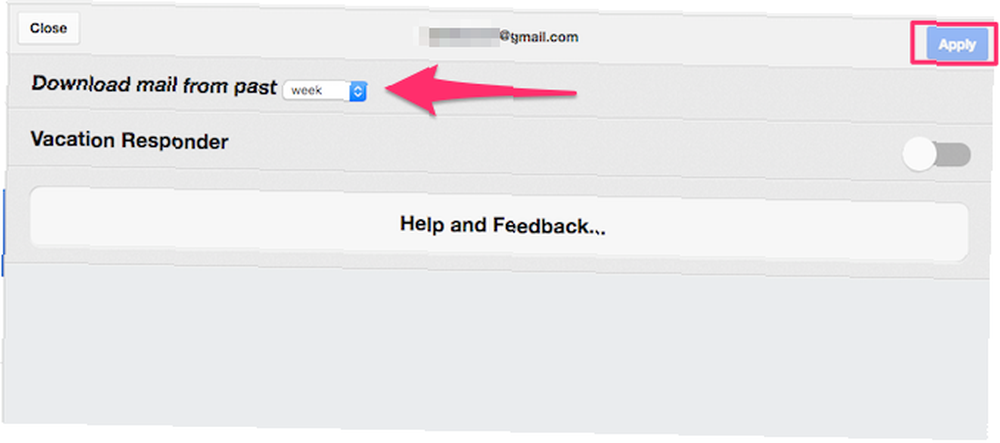
U istom oknu s postavkama možete postaviti odgovor za odmor kako postaviti e-poštu izvan službenika iz službe prije nego što krenete na putovanje Kako postaviti e-poštu izvan službenika za odgovor prije nego što krenete na putovanje ne bi volite ići na odmor znajući da ne morate provjeravati svoju e-poštu? Ako se ne možete osloniti na pomoćnika dok niste kod kuće, obratite se odgovorima za Gmail u Gmailu. , To je poruka o automatskom odgovoru koju možete poslati kao odgovor na svaku dolaznu poruku e-pošte. Ovo vam omogućuje da obavijestite ljude da ste trenutno izvan interneta. Odmorite se s interneta - zahvalit ćete se kasnije [Mišljenje] Odmorite se s interneta - Kasnije ćete se zahvaliti [Mišljenje] Oh, Internet. Jedan od najvažnijih svjetskih izuma prošlog stoljeća, možda čak i u čitavoj ljudskoj povijesti. Nikada prije sve nije bilo tako dostupno u tako malo napora za tako niske… i možda će trebati neko vrijeme da im se vratimo.
Budući da koristite izvanmrežni Gmail, postoji velika vjerojatnost da nemate pristup internetu. U takvom je slučaju dobra ideja postaviti pomoćnika za odmor. Evo kako to radite:
- Uključite Odgovor na odmor prebacite na položaj UKLJUČENO.
- Navedite a Početni datum i an Datum završetka. Poruka o automatskom odgovoru bit će poslana kao odgovor na dolazne poruke e-pošte tijekom ovog razdoblja.
- Unesite a predmet i a Poruka.
- Omogućiti Odgovor šalje samo ljudima iz mojih kontakata.
- Klik primijeniti da biste spremili promjene.
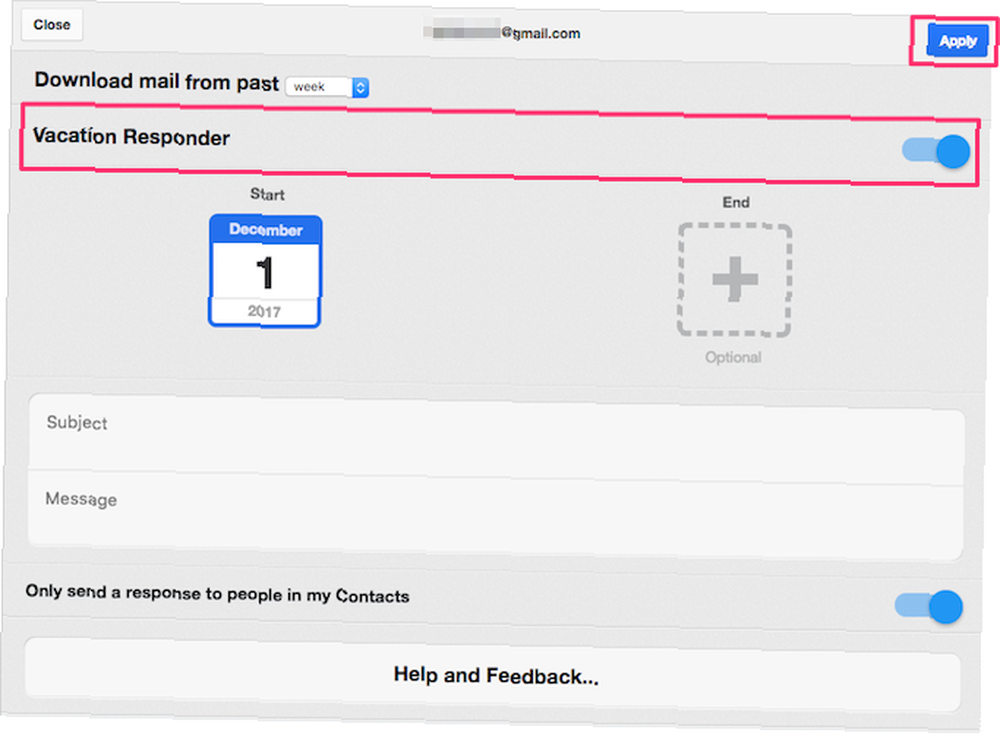
Kako pristupiti i upotrebljavati Gmail izvanmrežno
Da biste otvorili aplikaciju Gmail Offline, upišite chrome: // aplikacije u adresnoj traci. Pronađite i kliknite Gmail izvanmrežno. Možete i povući ikonu na traci Oznake da biste je prikvačili za brži pristup. (Ne zaboravite da je Chrome traka oznaka organizirana 3 koraka do organiziranog i pojednostavljenog trake oznaka Chrome 3 koraka do organizirane i pojednostavljene trake oznaka Chrome Tko ne voli oznake? Obećanje da će se sjetiti zanimljive web stranice i posjetiti je kasnije kada ćete je imati više vremena za uživanje. Međutim, trud bi bio lakši ako niste zabilježili nekoliko stotina ... ipak!)
Sučelje aplikacije Gmail Offline temelji se na sučelju Gmail tableta. Sučelje sadrži postavljanje s dva okna. Lijevo okno sadrži popis svih dolaznih poruka e-pošte. Da biste pristupili drugim mapama, kliknite gumb izbornika (tri vodoravne crte) u gornjem lijevom kutu. Ovdje možete provjeriti svoje Poslana pošta, skice, smeće, neželjena pošta ili filtrirajte svoju e-poštu pomoću naljepnica 4 Smart Gmail filtera koji vam pomažu da se nosite s previše emaila 4 pametnih filtera Gmail-a koji vam pomažu da se nosite s previše eskadriranja e-pošte i organiziranjem svoje pošte za Gmail svakodnevno je. Postoji pametniji način da to učinite. Napravite četiri osnovne vrste filtara u Gmailu za automatsko razvrstavanje e-poruka. .
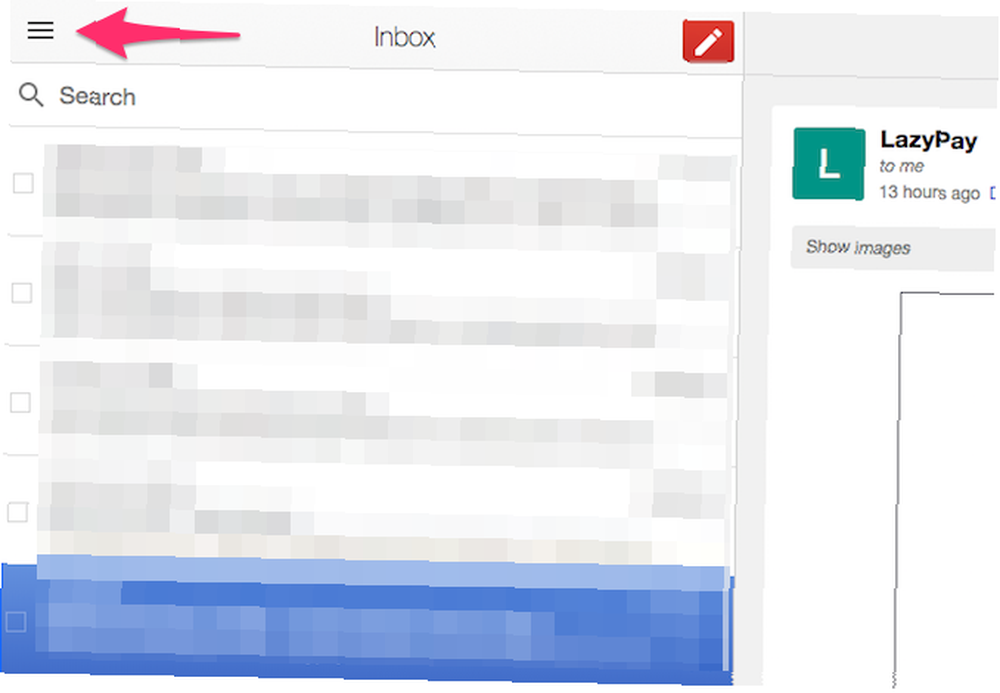
Da biste pretraživali svoje e-poruke, jednostavno upišite svoj upit za pretraživanje u Traka za pretraživanje i pritisnite Enter. Aplikacija Gmail Offline oduzima puno Gmail funkcionalnosti, ali srećom, i dalje možete koristiti Gmail napredne pretraživače 5 Napredni Gmail pretraživački operateri Trebali biste znati 5 naprednih Gmail pretraživača Trebali biste znati da je Gmail genijalan klijent web-pošte s brojnim zadivljujućim značajkama. Kao što je Googleov servis, jedna od njegovih prednosti očito je Search. Upravo je to Google revolucionirao e-poštu. U Gmailu doista ne morate ... suziti svoje pretraživanje.
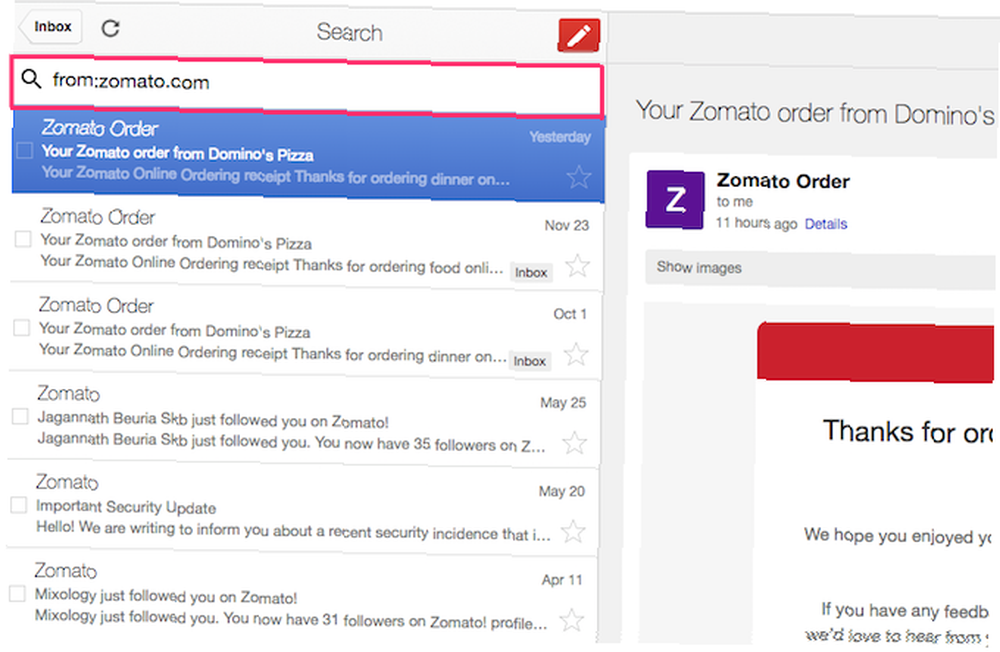
Da biste sastavili novu poruku e-pošte, kliknite ikonu Crveni sastavi ikona. Nakon što upišete poruku i unesete primateljevu adresu e-pošte, pritisnite Poslati. Poruka bi sada trebala biti u redu za red nadmašiti u boksu mapa. E-pošta će biti poslana čim vaše računalo bude povezano s internetom.
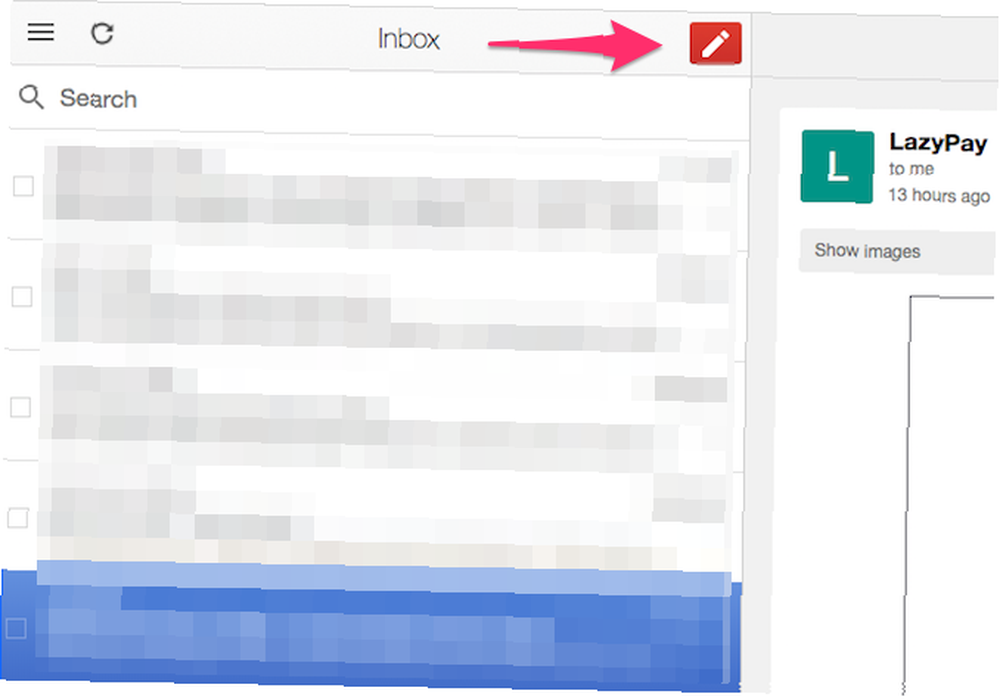
Desno okno prikazuje sadržaj poruke koji ste odabrali u lijevom oknu. Da biste odgovorili ili proslijedili poruku, pomaknite se do dna poruke. Evo, kliknite Odgovor da biste odgovorili pošiljatelju ili kliknite Naprijed proslijediti e-poštu.
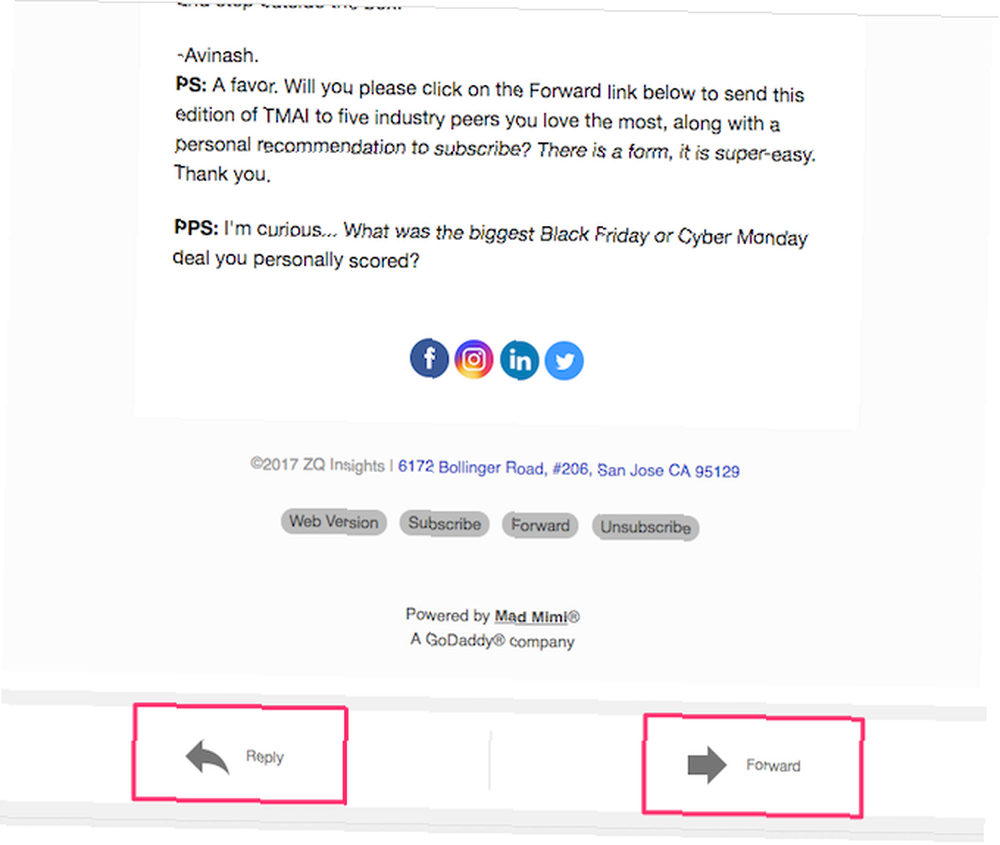
Možeš Arhiva ili Izbrisati određenu e-poštu pomoću gumba na gornjoj traci. Da biste pogledali dodatne mogućnosti, kliknite malu ikona strelice prema dolje pored gumba Izbriši. Ovdje možete odlučiti premjestite e-poštu u mapu, dodijelite oznaku, isključite zvuk, prijavite neželjenu poštu, itd.
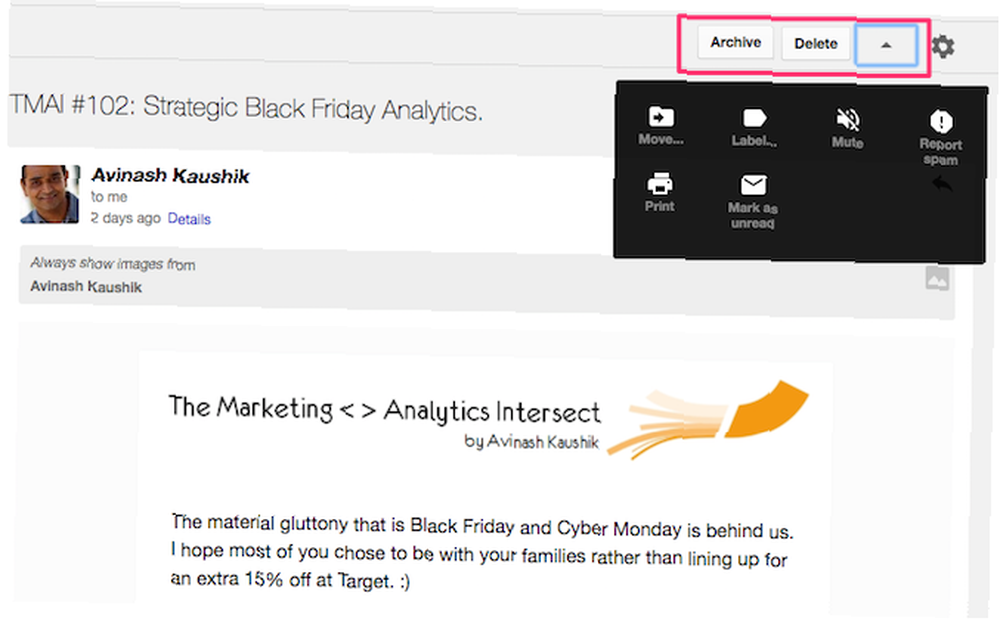
Ako želite obraditi više poruka e-pošte odjednom, potvrdite potvrdni okvir pored njih. Klik Arhiva ili Izbrisati. Sve radnje koje izvodite sinkronizirat će se s Gmailom nakon što se vaše računalo poveže s internetom.
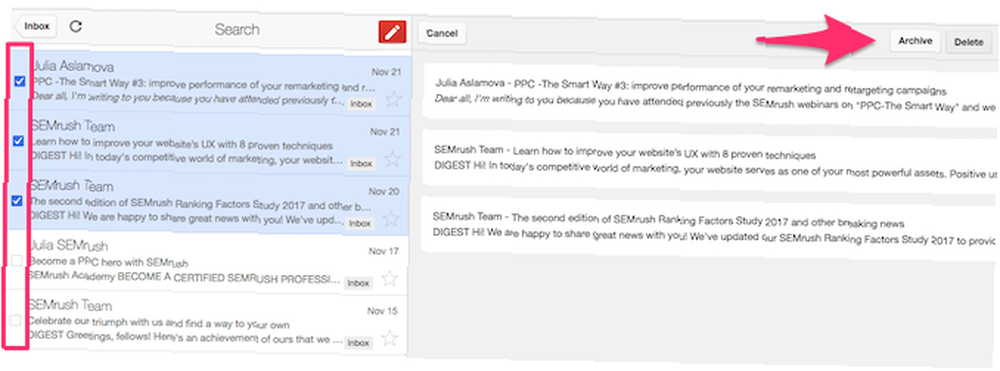
Kako izbrisati izvanmrežni Gmail
Uklanjanje aplikacije Gmail Offline iz Chromea postupak je u dva koraka. Prvi je korak uklanjanje svih lokalno pohranjenih podataka. Da biste to učinili, kliknite gumb gumb izbornika (tri okomite točke) u Chromeu. Klik postavke.
Pomaknite se do dna i kliknite Napredna. Dođite do Postavke sadržaja> Kolačići> Pogledajte sve kolačiće i podatke web mjesta> Ukloni sve. Pojavit će se dijaloški okvir za potvrdu. Klik Očistiti sve potvrditi.
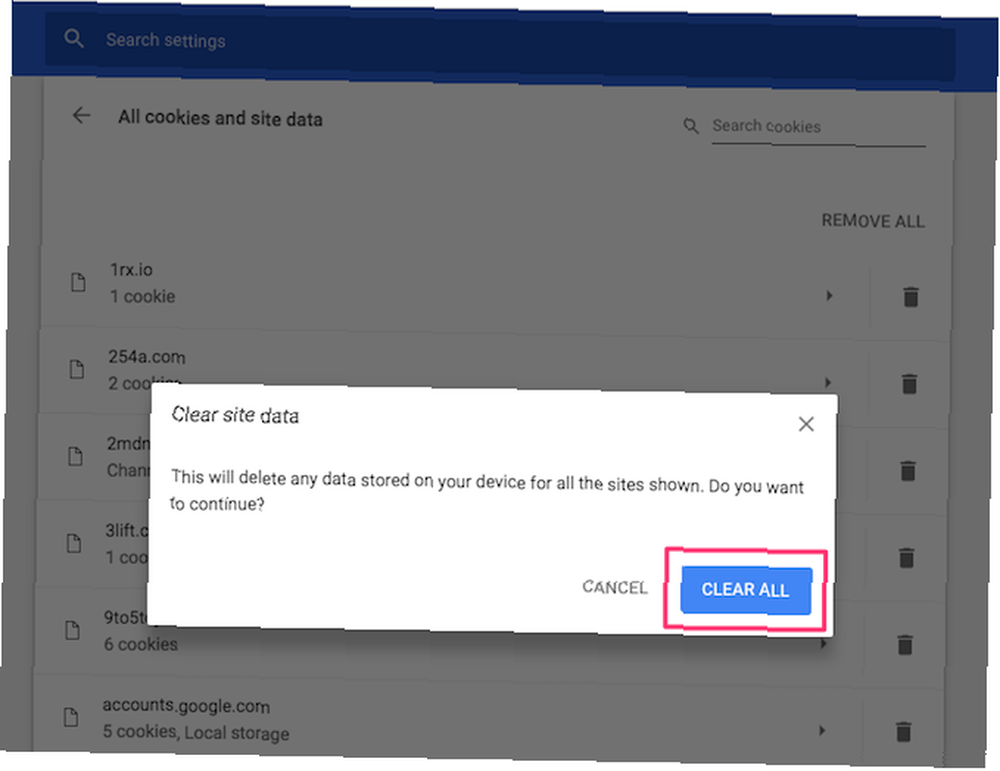
Sada kada ste očistili spremljene podatke, možete nastaviti s brisanjem aplikacije Gmail Offline. Da biste to učinili, upišite chrome: // aplikacije u adresnoj traci. Desni klik Gmail izvanmrežno i kliknite Ukloni iz Chromea.
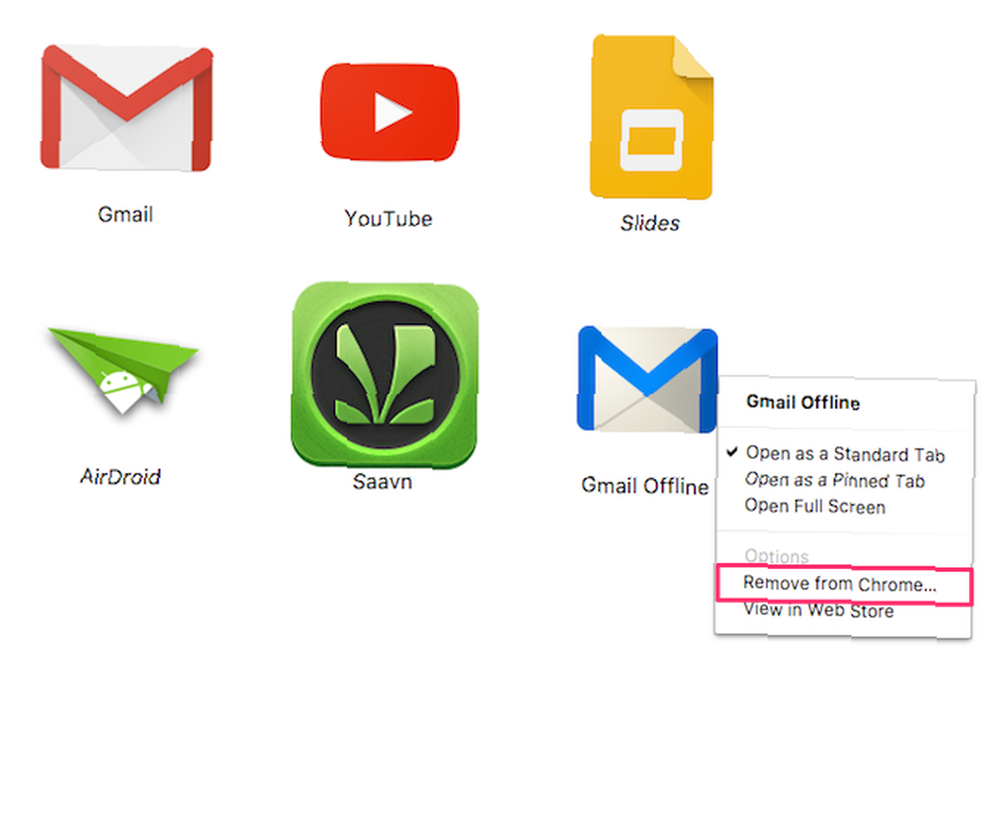
Ograničenja usluge Gmail izvan mreže
Jedna očita mana je da Gmail offline zahtijeva Google Chrome za rad. Iako je Chrome možda izbor većine korisnika, postoji mnogo sjajnih preglednika koji je preglednik najbolji? Edge vs. Chrome vs. Opera vs. Firefox Koji je preglednik najbolji? Edge vs. Chrome vs. Opera vs. Firefox Preglednik koji trenutno koristite nije vam najbolji. Arena preglednika mijenja se toliko često da su vaši zaključci iz usporedbi napravljenih prošle godine možda ove godine potpuno pogrešni. .
Također, Chrome mora biti otvoren uvijek za sinkronizaciju svih poruka e-pošte. Nije tajna da Chrome može ozbiljno povećati raspoložive resurse sustava, posebno na Mac Safari vs Chrome za Mac: 9 razloga zašto ne biste trebali upotrebljavati Chrome Safari vs Chrome za Mac: 9 razloga zašto ne biste trebali upotrebljavati Chrome između Safarija i Chrome na Macu, Safari je čisti pobjednik. Evo zašto biste trebali izbjegavati upotrebu Google Chromea na Macu. .
Možda je jedna od alternativa koju korisnici koji nisu Chrome upotrebljavaju za izvanmrežno pregledavanje Gmaila da postave klijent e-pošte za upotrebu Gmaila. Klijenti stolnih e-pošte mogu preuzeti vaše e-poruke lokalno, omogućujući vam da poduzimate akcije na njima dok ste izvan mreže. Ako tražite neke sjajne klijente e-pošte, evo našeg popisa najboljih klijenata za e-poštu sa desktop računarom. 5 najboljih klijenata za besplatne e-poštu za vaše stolno računalo 5 najboljih klijenata za besplatnu e-poštu za vaše stolno računalo Želite li najboljeg klijenta besplatne e-pošte? Sastavili smo najbolji softver za e-poštu za Windows, Mac i Linux koji vas neće koštati više. .
Gmail Offline je skraćena verzija Gmaila, tako da nema sve njegove značajke. Maksimalna veličina privitka za jedan privitak iznosi samo 5 MB za razliku od standardnog 25MB sučelja za Gmail. Međutim, u jednu poruku možete priložiti više privitaka do 25 MB. Tipkovni prečaci na Gmailu Najkorisnije Gmail tipkovničke prečace koje bi svi trebali znati najkorisnije Gmail prečice na tipkovnici koje bi svi trebali znati Najlakši način za povećanje produktivnosti vašeg Gmail je početak korištenja tipkovnih prečaca za uobičajene zadatke. mogu vam pomoći brže kretanje, ali inačica izvan mreže ne podržava ih. Također, propustite neke osnovne značajke Gmail laboratorija 7 Bitnih značajki laboratorija na Gmailu da biste povećali efikasnost e-pošte 7 Osnovne značajke Gmail laboratorija za povećanje efikasnosti e-pošte U Gmail laboratorijima nalaze se neke zaista sjajne eksperimentalne značajke koje vam mogu pomoći povećati produktivnost e-pošte. što vam može pomoći povećati produktivnost.
Nema interneta? Nema problema
Iako je skup značajki Gmail Offline zasigurno ograničen, jedna stvar stvarno dobro djeluje: omogućuje korisnicima izvanmrežno upravljanje Gmail porukama. Bez obzira jeste li na letu ili ste na plaži bez interneta, uvijek se možete nositi s e-mailovima i uštedjeti si neko vrijeme.
Jeste li postavili Gmail offline? Kakvo je vaše iskustvo? Podijelite svoje misli s nama u komentarima ispod.











